Verksted - Småskjerm presentasjon
Her lager du presentasjon for iKirken-appen.
Slik fungerer dette
- Presten velger i fanen Småskjerm hvilket innhold som skal publiseres, og laster det opp.
- Deltakeren i gudstjenesten åpner appen iKirken og leser teksten.
Appen bruker GPS til å finne brukerens posisjon og sjekker om det finnes tilgjengelig innhold innen 250 meter.
Informasjon
For at en bruker skal se innhold i appen må vedkommende:
- Være fysisk til stede på lokasjonen.
- Være der innenfor angitt tidsramme.
Arbeide med Småskjerm
Slik ser hele arbeidsflaten ut for Småskjerm.
Øverst vises innstillinger. I venstre marg finnes navigasjonsmeny med avmerkingsbokser, til høyre vises innholdet.
- Merk alle ledd du ønsker å publisere. Kun merkede ledd blir med.
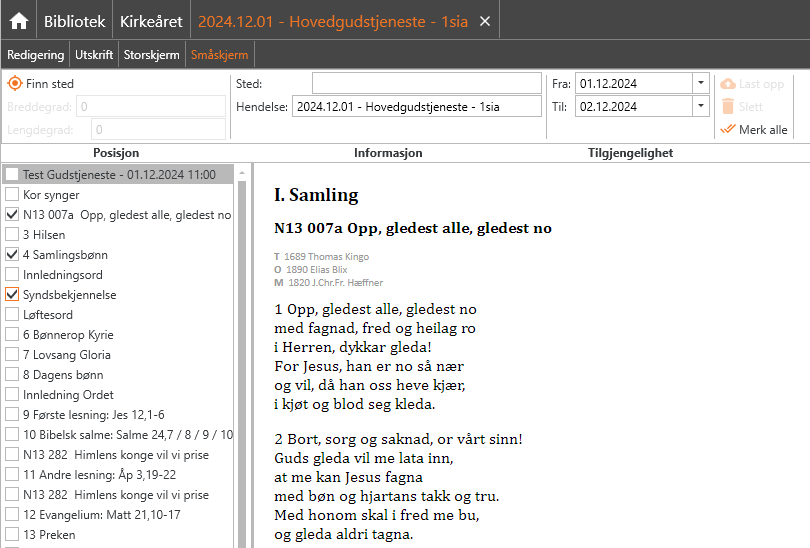
Posisjon
Knytt presentasjonen til en spesifikk lokasjon.
- Søk opp adressen under Finn sted.
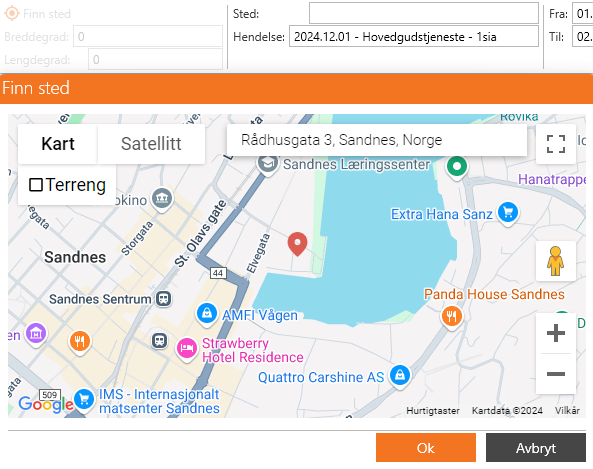
Sted
- Skriv inn navn på lokalet der gudstjenesten skal holdes under Sted.
Tilgjengelighet
- Sett fra/til dato for når presentasjonen skal være synlig i appen.
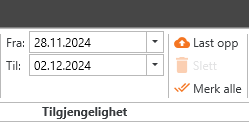
Last opp presentasjonen
Før du trykker på Last opp, kontroller:
- Er rett innhold merket for publisering?
- Er riktig lokasjon valgt?
- Er riktig tidsrom satt?
- Klikk på Last opp.
Del presentasjonen som lenke
Publikasjonen vises som lenke i Medarbeideren-kalenderen under Verktøy-ikonet og i Credo appen.
- Kopier lenken og del via SMS, Messenger, e-post m.m.
Du er ferdig!
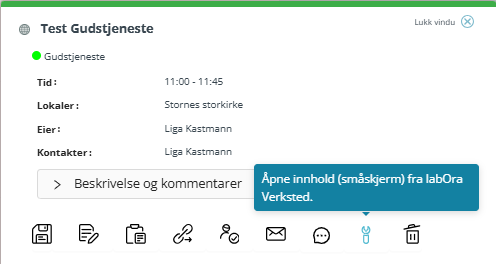
Advarsel
For at koblingen til Medarbeideren skal fungere:
- Avtalen må være merket med Publiser til web.
- Du må være en del av avtalen før du oppretter innhold i Verksted.
- Ved opprettelse av Ny gudstjeneste, må du velge riktig avtale fra Gudstjeneste-menyen.
- Korrekt lokale må være valgt i avtalen.
Når disse er på plass, vil liturgien vises som lenke i både Medarbeideren og Credo.
Endre og slett presentasjonen
- Endre – Du kan gjøre endringer i Småskjerm-presentasjonen. Klikker du på Last opp for samme gudstjeneste, vil den tidligere versjonen bli overskrevet.
- Slett – Du kan også klikke på Slett for å fjerne den publiserte presentasjonen.